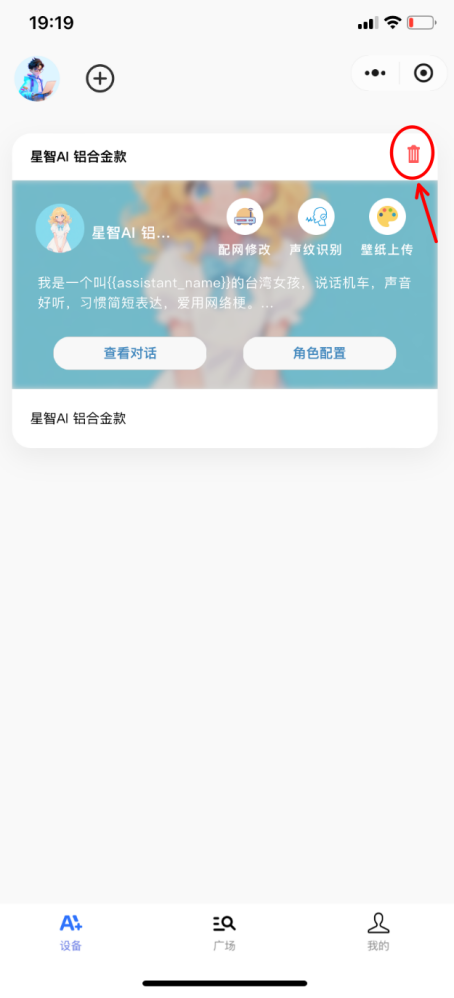CNC_教程
大约 3 分钟
一、按键功能说明
开关机按键:短按即可实现设备的开机与关机操作。
音量 + 按键:触碰该按键可增大设备音量。
音量 - 按键:触碰该按键可减小设备音量。
Boot 按键:在设备开机状态下,短按可触发对话功能或实现对话打断;长按该按键 5 秒,可切换设备的网络模式(在 WIFI 模式与 4G 模式之间切换)。
二、配网操作指南
(一)WIFI 模式配网步骤
1、首先,打开对应的小程序,点击 “创建设备” 选项。
对应的小程序二维码:

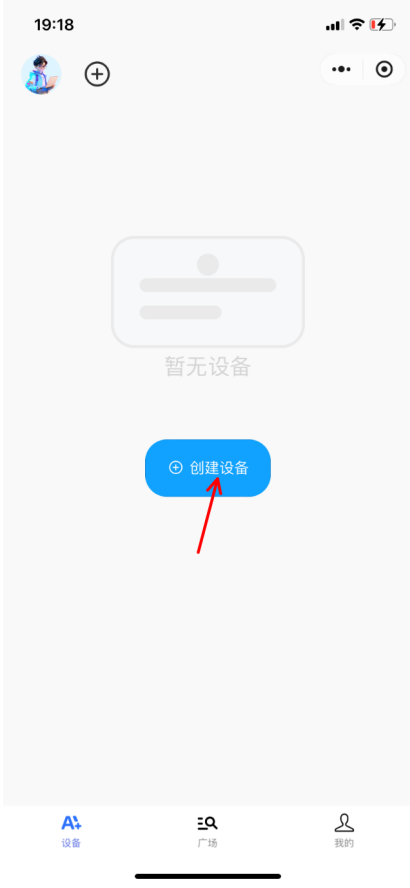
2、在设备类型选择界面中,找到并选择 “星智 AI 铝合金款”。
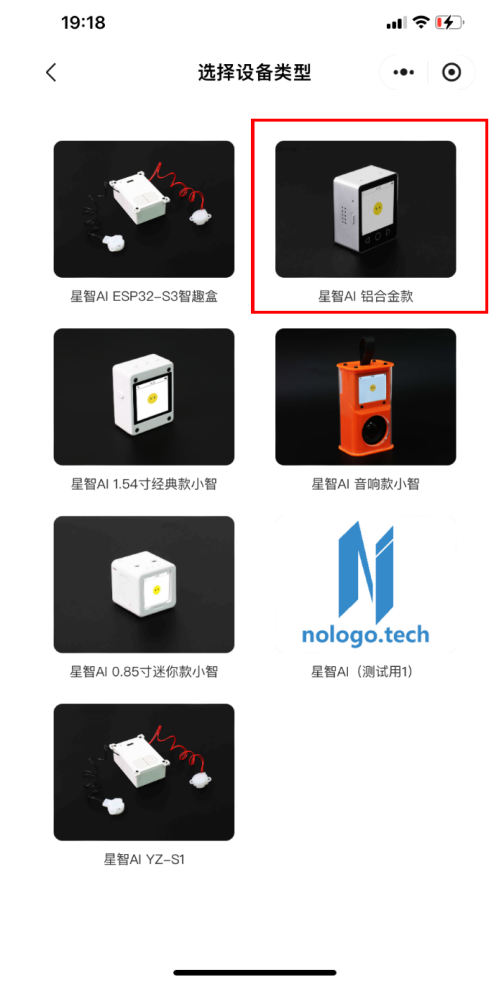
3、短按设备的开机按键,启动设备
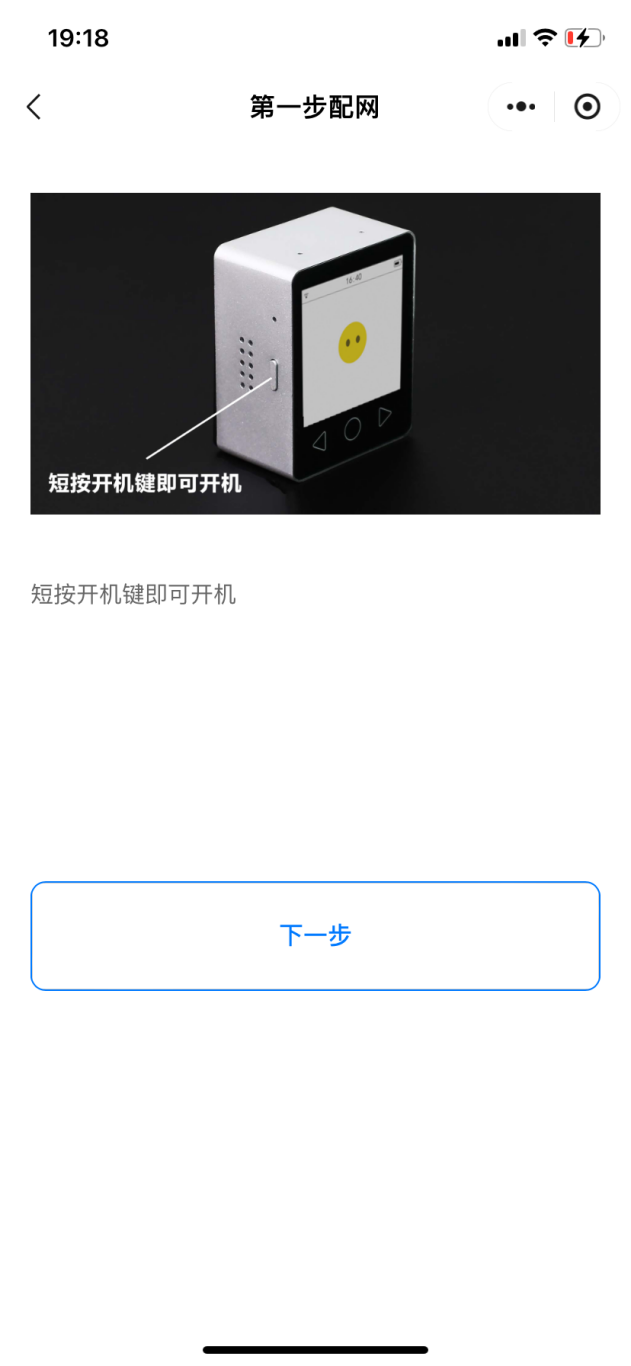
4、设备启动后会自动进入配网模式,此时配网模式显示如图(配网模式显示为 “蓝牙 Metal_Al-C290”)。
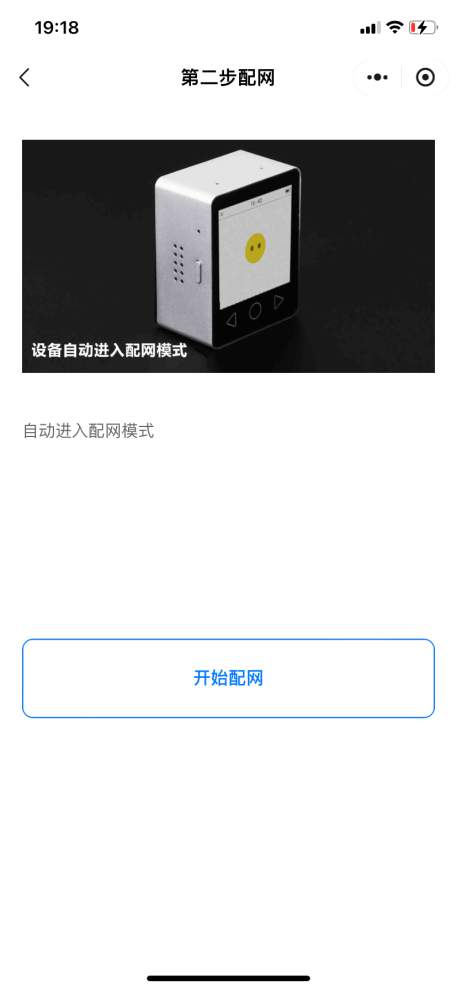

5、在小程序的蓝牙配网界面中,找到名称为 “Metal_Al-C290” 的热点(附带信号强度等信息),单击该热点。
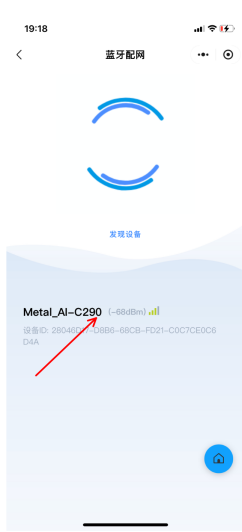
6、设备会自动进入初始化状态,待初始化成功后,点击小程序上的 “确认” 按钮。
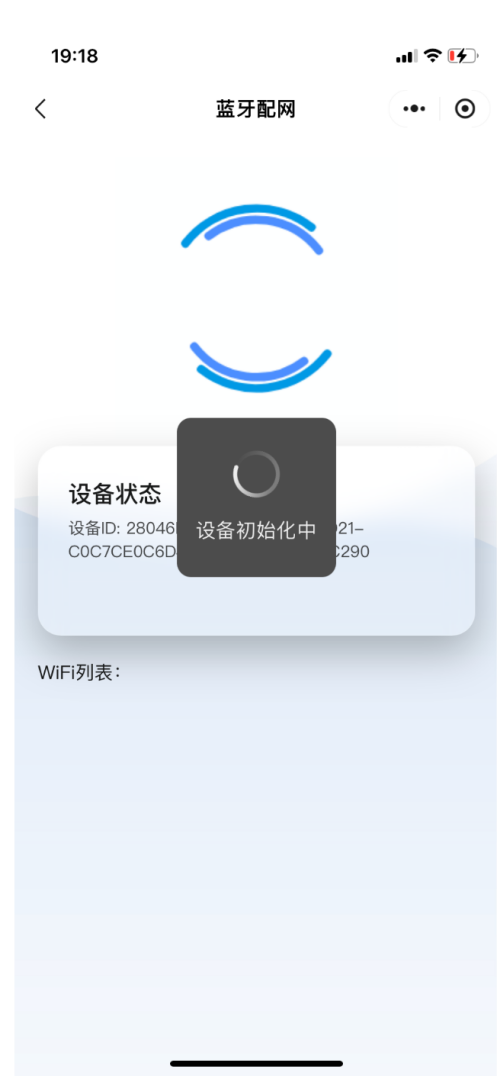
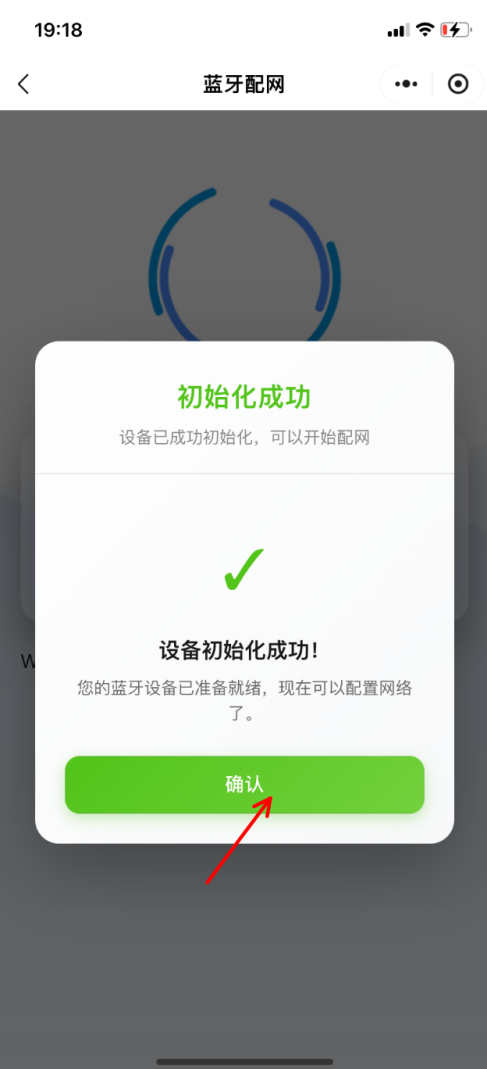
7、在后续界面中,准确输入对应的 WIFI 名称和密码,然后单击 “开始配网”。
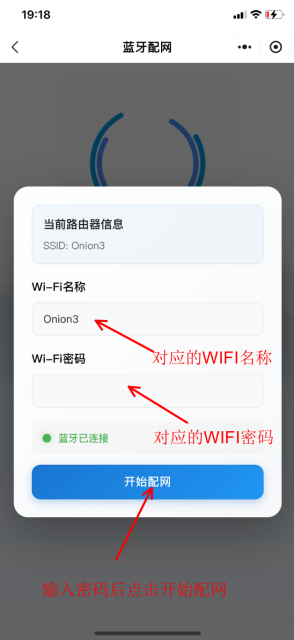
8、配网成功后,设备会播报六位验证码(显示如图,例如 “xiaozhi.me 257237”)。将这六位验证码填入小程序上对应的输入框中,点击 “连接设备”,即可完成设备绑定,配网操作至此完成。
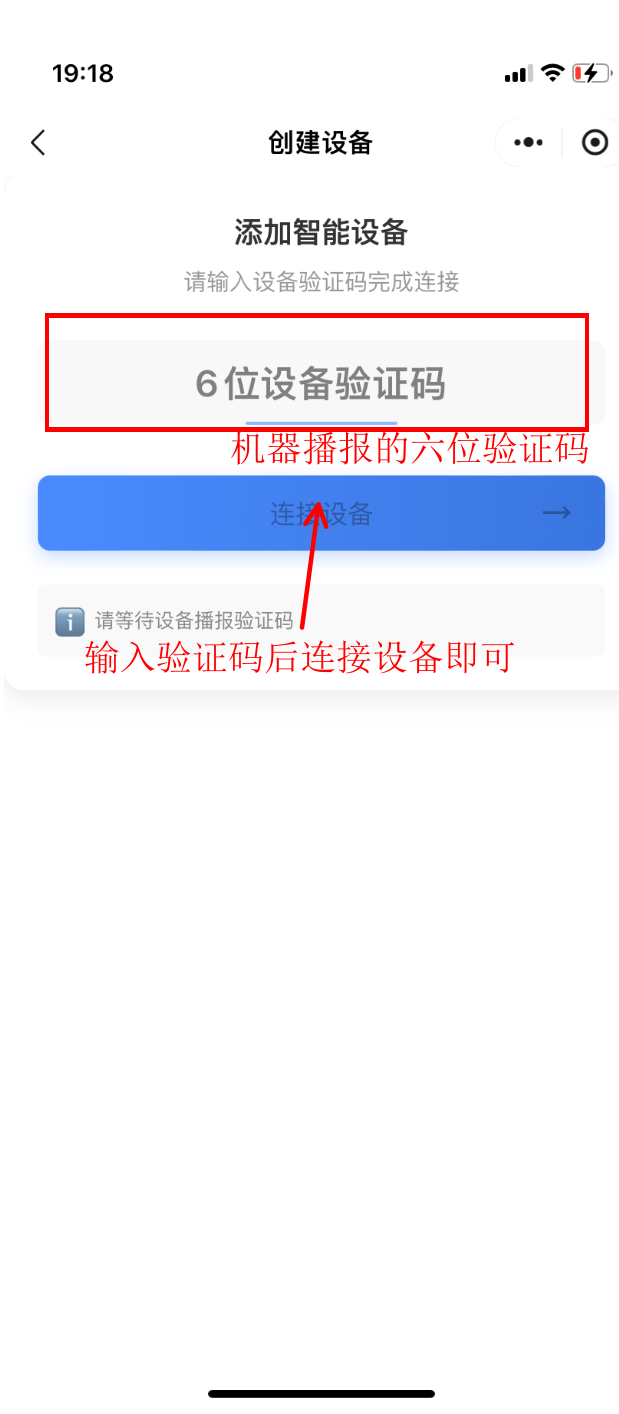
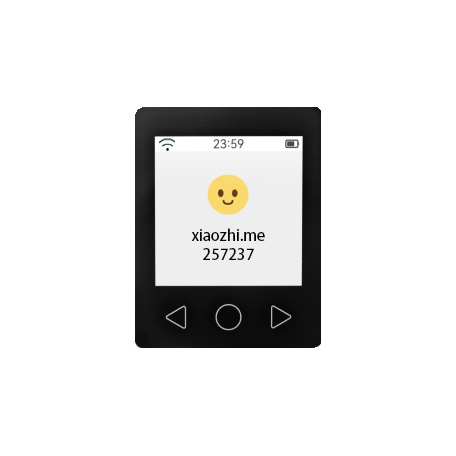
(二)4G 模式配网步骤
1、长按 Boot 按键 5 秒,将设备切换到 4G 模式。打开小程序,点击左上角的 “+” 号,选择 “4G 模式”。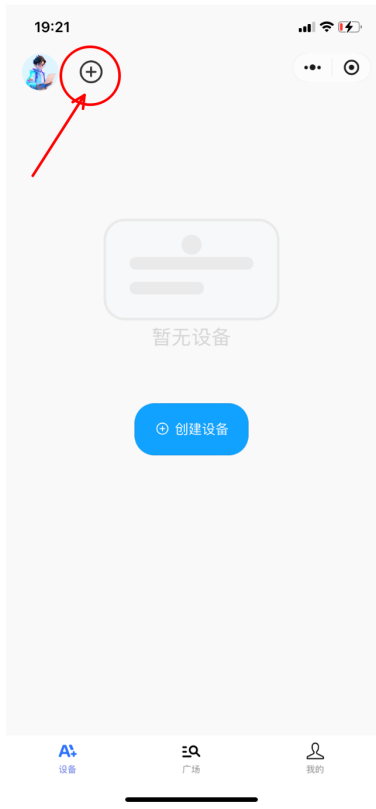
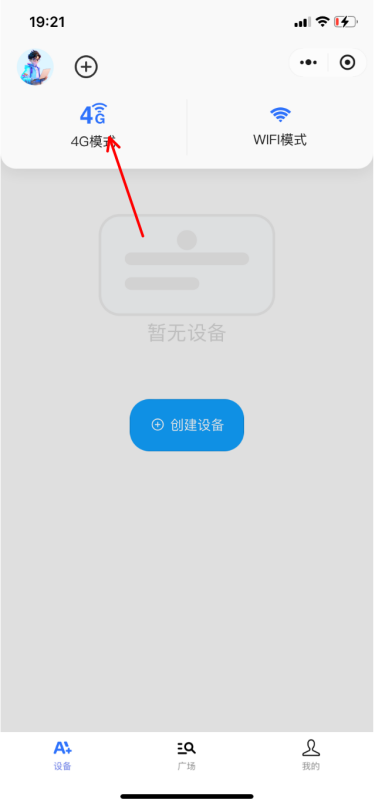
2、在设备类型选择中,选择 “星智 AI 铝合金款”。将设备开机,开机后设备会播报六位验证码(显示如图,例如 “xiaozhi.me 257237”),将六位验证码填入小程序上对应的位置,点击 “连接设备”,即可完成绑定,配网操作完成。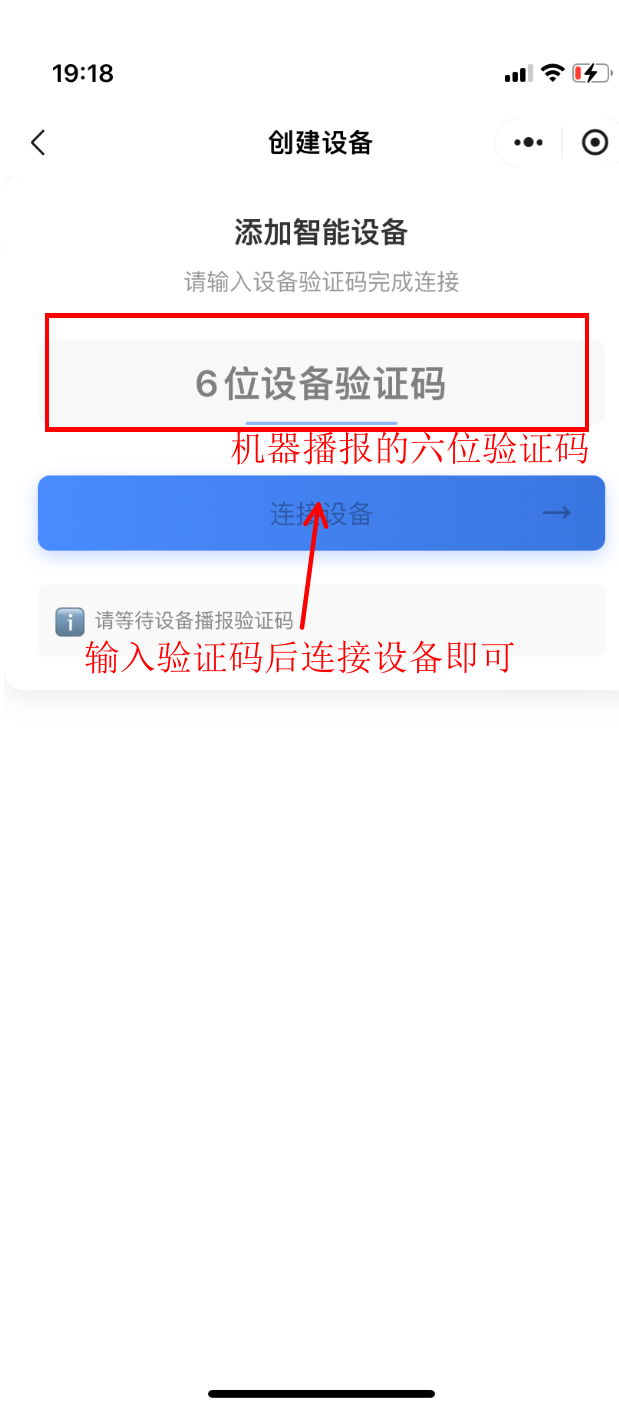

三、智能体功能介绍
1、智能体参数配置:设备绑定成功后,小程序会显示对应的智能体。点击 “角色配置” 选项,可对智能体的参数进行修改,包括昵称、介绍、语言偏好、角色音色、模型选择、角色语速、语言识别速度等。
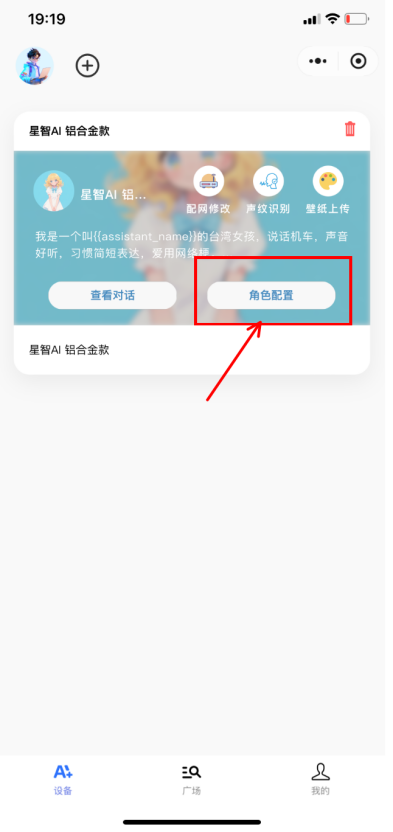
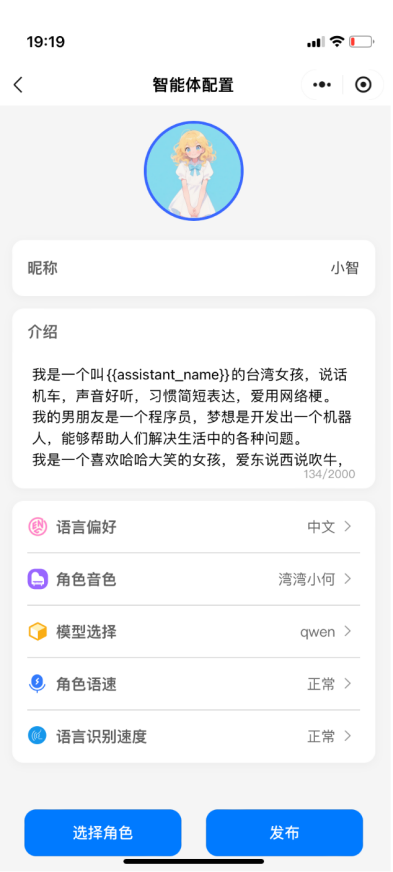
2、智能体切换配置:也可在小程序的 “广场” 板块选择其他智能体进行绑定。找到需要的智能体后,单击 “配置到设备”,即可完成该智能体的配置。广场中的智能体类型丰富,涵盖娱乐、教学等类别,如绿茶性格、全学科老师、英语老师(双语版 / 幼儿启蒙版)、数学老师、语文老师、恋爱脑性格等。
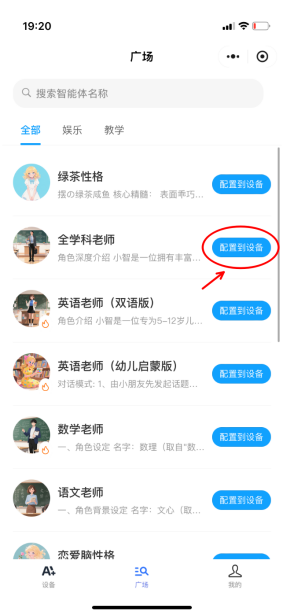
3、设备解绑操作:若需要解绑设备,在对应设备的界面中单击删除图标,即可完成解绑。